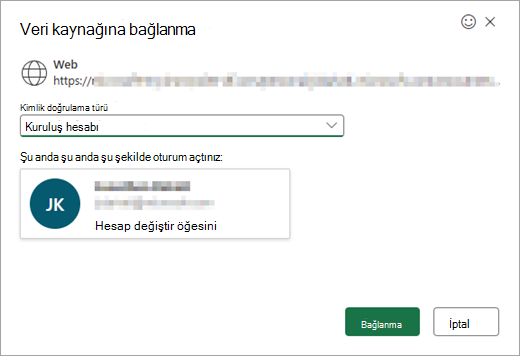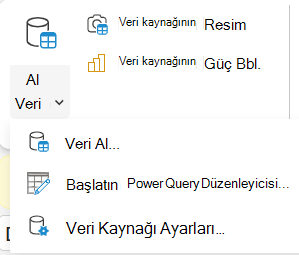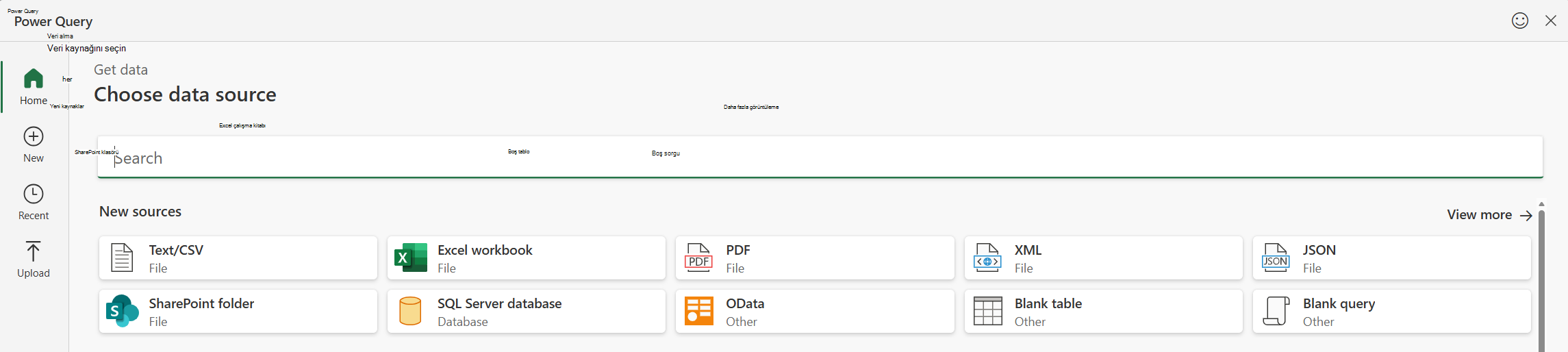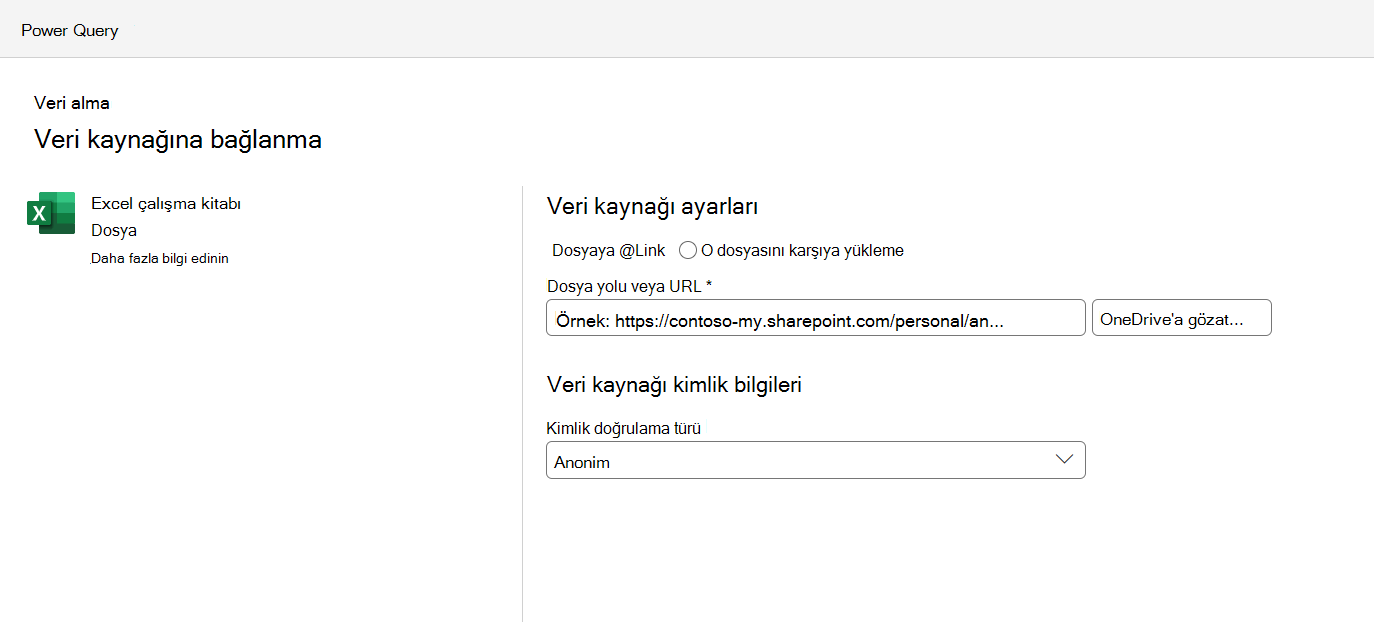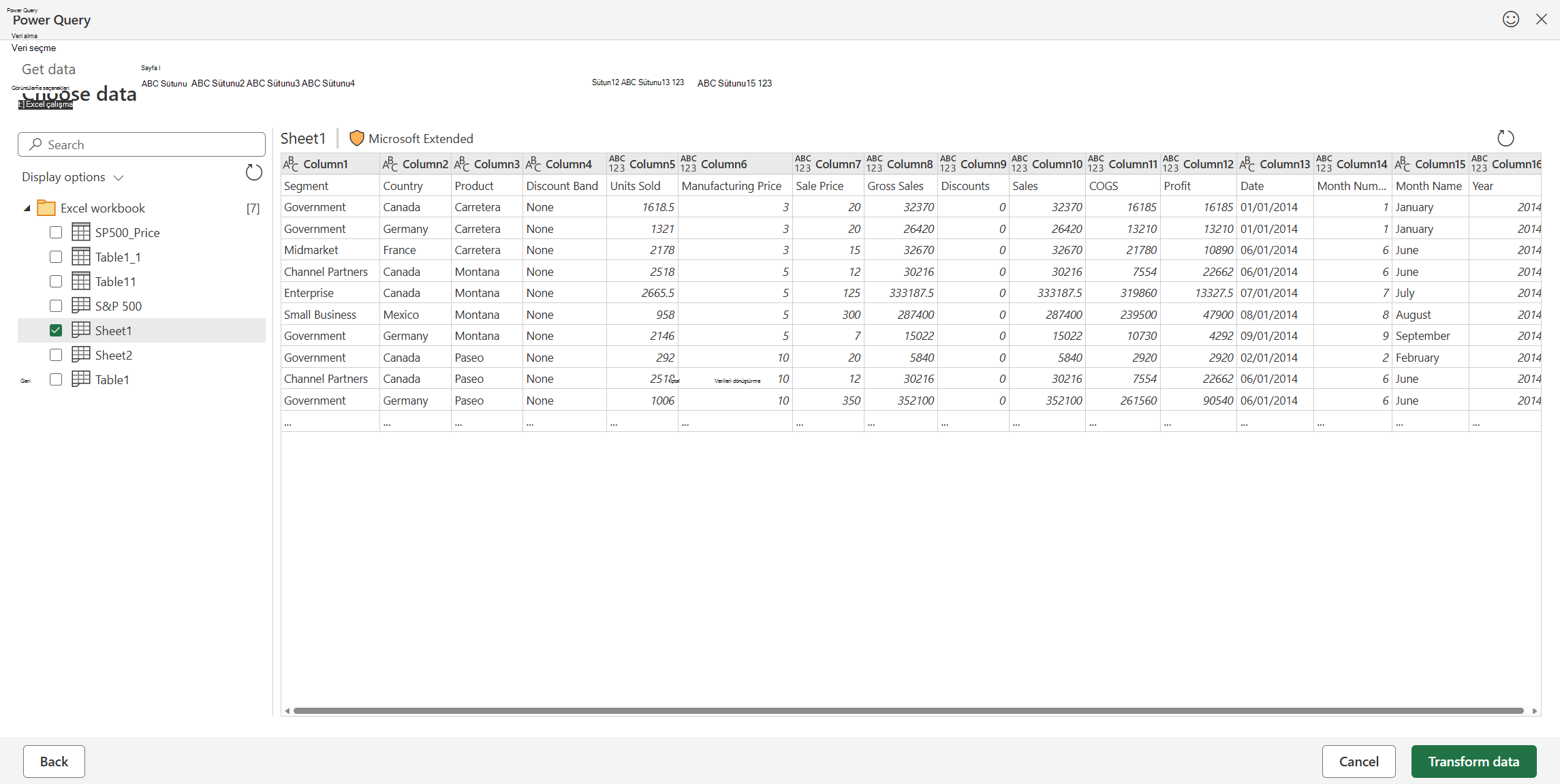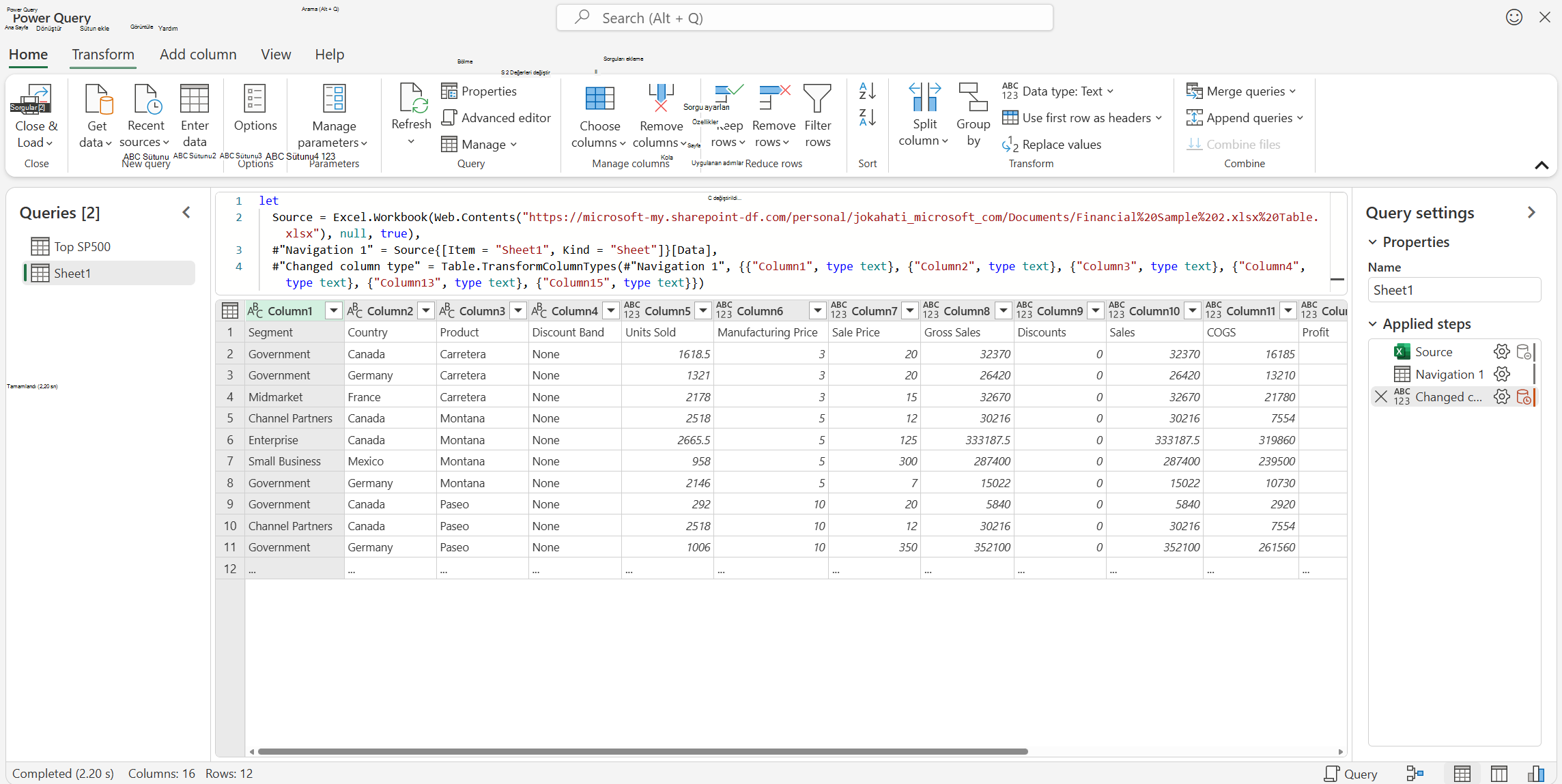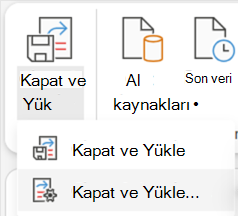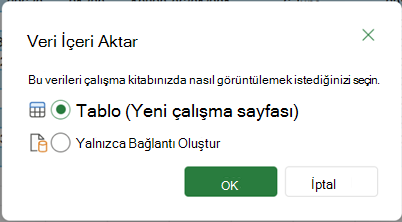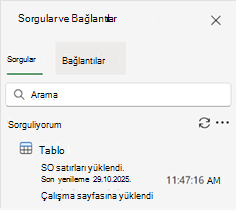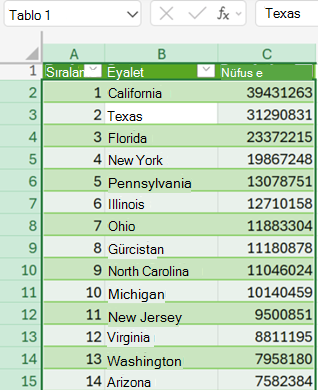Excel, veri kaynaklarını içeri aktarırken, yenilerken ve doğrularken, Power Query veri kaynaklarını yönetirken ve verileri gereksinimlerinize uygun bir tabloya şekillendirirken daha fazla özellik sağlamak için Power Query (Get & Transform olarak da adlandırılır) teknolojisini içerir.
Not: Sorguları görüntüleme ve yenileme tüm Microsoft 365 Aboneleri tarafından kullanılabilir.İş veya Kurumsal planlara sahip tüm Microsoft 365 Aboneler için ek işlevler sağlanır.
Veri kaynaklarını Web için Excel yenileyebilirsiniz:
-
Çalışma kitabındaki tüm veri kaynaklarını yenilemek için Veri > Tümünü Yenile'yi seçin.
-
Çalışma kitabındaki tüm sorguları yenilemek için Veri > Sorguları'nı seçin ve sorgular bölmesinde Tümünü Yenile
-
Belirli bir sorguyu yenilemek için Veri > Sorgular'ı seçin ve sorgu adının yanındaki Sorgular bölmesinde
-
Belirli bir sorgu grubunu yenilemek için Veri > Sorguları'nı seçin ve ardından Sorgular bölmesinde, grup adının yanındaki Yenile
Sorguya bağlı belirli bir PivotTable'ı yenilemek için PivotTable'da bir hücre seçin ve ardından Veri > Yenile'yi seçin.
Bir sorguyu yenilediğinizde, kimlik doğrulaması gerekiyorsa ilgili yöntemi (anonim, kullanıcı ve parola veya kuruluş hesabınızı) seçebilirsiniz. Örneğin, kuruluş verilerini yenilemek için ilgili yöntemi seçin.
Web için Excel'de desteklenen veri kaynakları hakkında daha fazla bilgi için bkz. Excel sürümlerinde veri kaynaklarını Power Query.
Çok çeşitli veri kaynaklarından Power Query kullanarak Verileri Excel'e aktarabilirsiniz. Bu veri kaynağı seçenekleri Excel çalışma kitabı, Metin/CSV, XML, JSON, SQL Server veritabanı, SharePoint Online listesi, OData, Boş tablo ve Boş sorgudur. Verileri içeri aktarmak için:
-
Veri > Veri Al'ı seçin.
-
Veri kaynağı seç iletişim kutusunda kullanılabilir veri kaynaklarından birini seçin.
-
Veri kaynağına bağlanın.
-
Kaynağı seçtikten sonra , kimlik doğrulama türü alanı ilgili kaynağa göre otomatik olarak doldurulur. Yine de gerektiği gibi değiştirebilirsiniz.
-
İleri'yi seçin ve içeri aktarmak istediğiniz tabloyu seçin.
Verileri dönüştür'ü seçerek tabloyu Power Query düzenleyicisinde açın ve burada birçok güçlü dönüştürme gerçekleştirebilirsiniz. Ayrıca, Gerektiğinde Veri > VeriAl > Başlatma Power Query Düzenleyicisi kullanarak düzenleyiciyi açabilirsiniz.
Power Query Düzenleyicisi özellikleri hakkında daha fazla bilgi için bkz. Power Query kullanıcı arabirimi.
İşiniz bittiğinde, Yükle & Kapat'ı seçerek tabloyu yükleyin. Bu, verileri Excel kılavuzuna yükler.
Alternatif olarak, Excel kılavuzuna yüklemek veya yalnızca bağlantı sorgusu oluşturmak için Kapat & Yükle... seçeneğini kullanın.
Oluşturulan sorguyu Sorgular & Bağlantılar bölmesinde görebilirsiniz.
Sorgularınızı ve ilgili ayrıntıları Sorgular görev bölmesinde görüntüleyebilirsiniz. Sorgularınızı daha iyi düzenlemek için çeşitli gruplandırma görevleri de gerçekleştirebilirsiniz. Daha fazla bilgi için bkz. Sorguları yönetme.
Veri Kaynağı Ayarları'nı kullanarak Web için Excel'deki çalışma kitabınızdaki Power Query sorguları için veri kaynağı kimlik bilgilerini görüntüleyebilir ve yönetebilirsiniz. Daha fazla bilgi için bkz. Veri kaynağı ayarlarını ve izinlerini yönetme.
Web için Excel'deki bazı Power Query işlevleri desteklemek için tarayıcınızda üçüncü taraf tanımlama bilgilerinin etkinleştirilmesi gerekir. Özel tarayıcı oturumu kullanıyorsanız, bu ayarı her seferinde yeniden etkinleştirmeniz gerekebilir.
Not: Bazı tarayıcılar bu ayarı "üçüncü taraf tanımlama bilgileri" yerine "tüm tanımlama bilgileri" olarak adlandırıyor.
Aşağıdaki bağlantılar, popüler tarayıcılarda tanımlama bilgisi ayarlarının nasıl ayarlayabileceğiniz hakkında daha fazla bilgi sağlar: